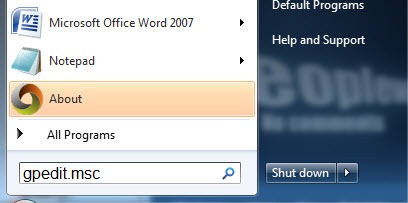Como todos sabemos, os Sistemas Operativos estão repletos de funcionalidades, sendo que muitas delas estão menos visíveis.
Noutro dia um colega perguntava-me como havia de bloquear o painel de controlo ao irmão, uma vez que partilhavam o mesmo computador e ele andava sempre a fazer alterações.
A operação de desactivar o painel de controlo pode ser realizada de diversas formas. Hoje vamos usar o Editor do Políticas, que vem nativo no Windows, e que permite realizar esta e outras configurações.
Para aceder ao editor de políticas local do nosso Windows, vamos a Iniciar e mandamos executar o comando gpedit.msc (editor de políticas locais do Windows)
O editor de políticas é extremamente poderoso, uma vez que permite definir políticas para o acesso a determinadas funcionalidades nativas do nosso Windows. Assim, é importante que o utilizador tenha alguma experiência e cuidado na criação/aplicação das mesmas.
Para desactivar o Painel de Controlo, escolhemos no menu lateral esquerdo: User Configuration depois Adminstrative Templates e em seguida Control Panel.
Do lado direito escolhemos Prohibit access to the Control Panel
O próximo passo é activar ou desactivar o acesso ao Painel de Controlo. Por omissão esta política vem “Not Configured”, pelo que temos da a mandar activar escolhendo “Enabled”
Fazemos OK, fechamos o editor de políticas e vamos realizar o teste de acesso ao Painel de Controlo. Como podem verificar, o acesso ao Painel de Controlo está agora restrito.
Este é um pequeno truque que pode dar um certo jeito na restrição a algumas funcionalidades da máquina. Experimentem e dêem o vosso feedback.